-
Aloita tiedostosta, jonka aiot siirtää tai kopioida, joka on jo avoinna Stream-verkkosovelluksessa.
-
Valitse komentopalkissa joko Siirrä kohteeseen tai Kopioi kohteeseen, joka tulee näkyviin, jos sinulla on riittävät tiedostonkäyttöoikeudet.
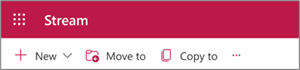
-
Valitse sijainnin valintaruudussa kohde joko nykyisessä kirjastossa, OneDrivessa tai muussa SharePoint-sivustossa.
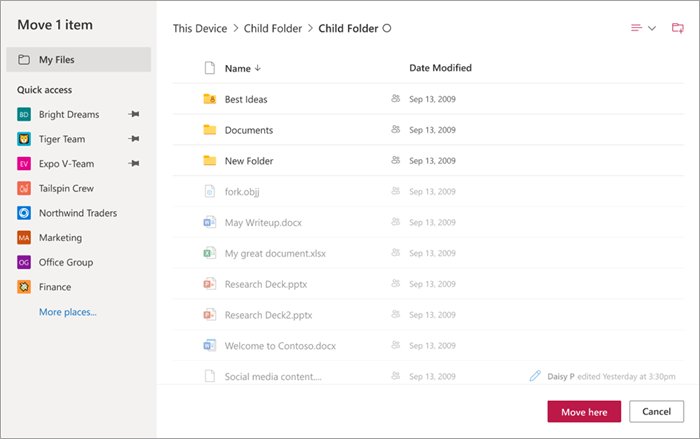
-
Voit halutessasi luoda uuden kansion kohdesijaintiin valitsemalla kansiokuvakkeen (oikeassa yläkulmassa), kirjoittamalla kansion nimen ja valitsemalla Luo. Valitse se sitten kohdekopio-/siirtokohteeksi.
-
Valitse paneelin oikeassa alakulmassa joko Siirrä tähän tai Kopioi tähän.
Huomautus: Lisätietoja on artikkelissa Tiedostojen siirtäminen tai kopioiminen SharePointissa.










